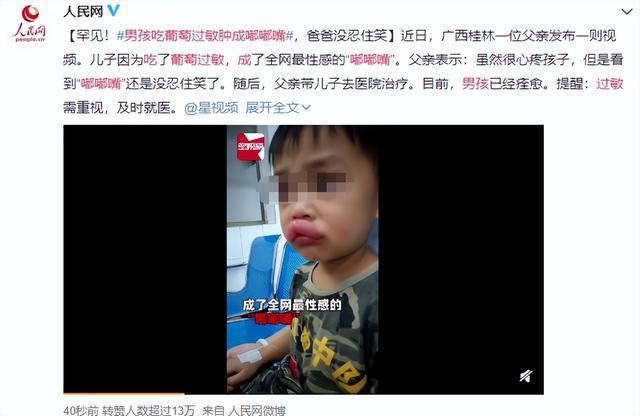word文档编辑的快捷键大全(WORD文档中文字修饰设置操作)
这是一个新开的一个系列教程,适合零基础的小白学习使用OFFICE办公软件。
本教程以解决在使用OFFICE办公软件实用的问题为引导,从最基础的使用知识一点点的深入,最后到熟练使用OFFICE办公软件。
本教程会分为三个专题,【WORD篇】【EXCE篇】【PPT篇】。
WORD文档中文字的修饰设置(一)一、选择文字
在Word中对文字修饰之前必须要先选择文字,只有选择上的文字我们才能进行修饰
那么如何选择文字呢?
1、直接用鼠标在文字上一拽,文字出现底色,这是最直接的选择文字。想选择多少直接拽就行了。

2、快速选择一行文字:鼠标放到一行文字对应的左边距上时,你的鼠标会变成反的箭头(与正常的箭头相反),这时直接单击鼠标左键就可以直接选择一行文字了。

如果直接往下拽可以选择多行文字
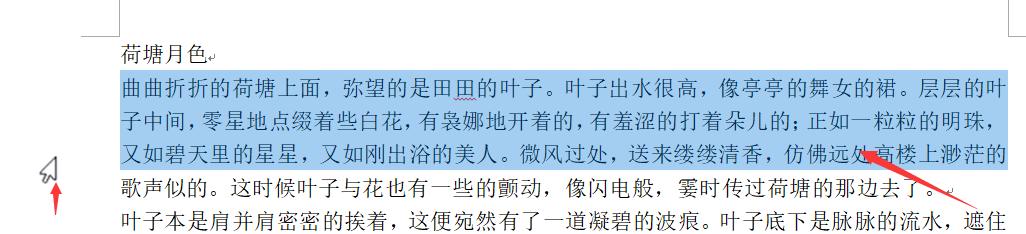
3、快速选择一段文字时:鼠标放到一段文字对应的左边距上时,你的鼠标也会变成反的箭头(与正常的箭头相反),这时直接双击鼠标左键就可以直接选择一段文字了
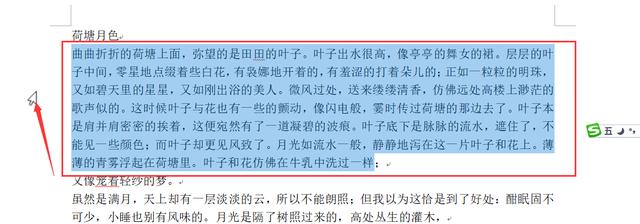
也可以鼠标在一段文字内时直接三击鼠标(快速连点三下)来选择一段文字
4、选择所有文字:直接按键盘上的组合键 Ctrl A


或是直接在左侧距上三击鼠标也可以。
5、选择任意一部分文字:把光标定在要选择的文字之前(鼠标在第一个文字前单击)
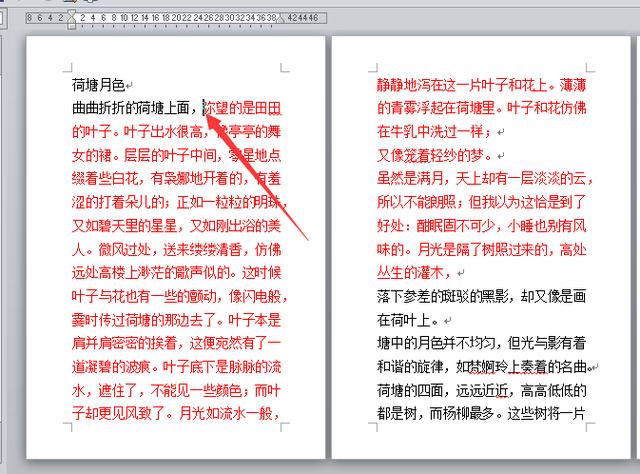
同时我们按住键盘上的Shift键后,再点要选择内容的最后一个字


二、文字的修饰
1、简单的修饰
选择文字后直接点开Word中的开始菜单,这里的字体工具都是文字的修饰

我们可以直接点开宋体(中文)工具选择其它的字体、

文字的大小号:直接点开字号工具选择不同的字号
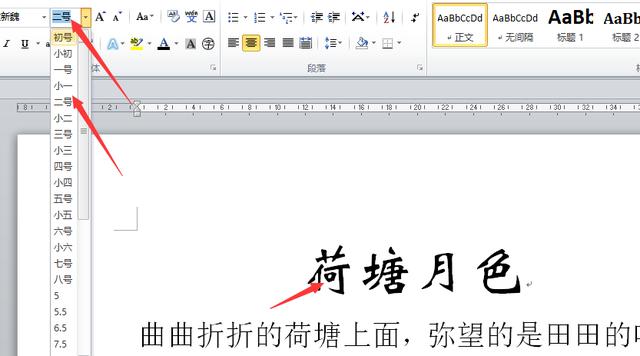
文字的颜色:点开颜色工具选择不同的颜色
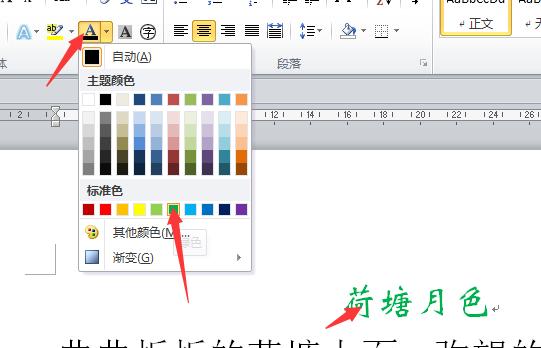
文字加粗:点工具中的加粗。取消时再点一次加粗工具

下划线:点开下划线工具直接增加下划线,如果想要不同的下划线,可以点开下划线工具后面的三角号展开后选择不同的线型和颜色。

未完待续!
我是教电脑的李老师,喜欢教程请点赞,这是一个能系统化学习电脑教学课堂。李老师电脑教学课堂,专讲各种电脑知识及软硬件操作技巧,欢迎关注,收藏,转发,评论!,免责声明:本文仅代表文章作者的个人观点,与本站无关。其原创性、真实性以及文中陈述文字和内容未经本站证实,对本文以及其中全部或者部分内容文字的真实性、完整性和原创性本站不作任何保证或承诺,请读者仅作参考,并自行核实相关内容。文章投诉邮箱:anhduc.ph@yahoo.com